6. 单击“确定”(OK)。将出现以下提示。

7. 单击“确定”(OK) 以进行在线连接。
此处的提示意在警告您,您的离线文件可能与在线网络组态不匹配。为使离线文件与在线网络组态的内容相匹配,您应将离线文件上传到网络,或者从网络下载离线文件。
该软件将开始浏览网络以查找设备。完成以上操作后,屏幕应显示以下内容。


节点 22的 RightSight锐减漫反射式光电传感器无需使用反射器就可以检测出对象。

现在我们可以看到连接到网络的所有节点。既然所有节点都已连接到网络上,我们就开始组态这些节点吧。下一步,我们将组态光电监测器。
8. 双击节点 22 处的光电监测器图标。
将出现光电监测器 (RightSight) 组态窗口。


在“常规”(General) 选项卡中可以输入光电监测器的名称和说明。该选项卡中还显示模块的信息,例如节点地址和修订版本。
9. 将名称更改为“Part Count”。
10.选择“I/O 数据”(I/O Data) 选项卡。
将出现以下窗口。



I/O 数据的默认值在以下方面对设备的默认组态进行定义,即设备与扫描器交换的数据量以及数据类型。默认情况下,RightSight 检测到状态改变 (COS) 时将向扫描器发送 1字节(8 位)的数据。如果您不确定该 1字节数据中包含的内容,可以单击“所选参数的帮助”(Help for the selected parameter) 按钮。



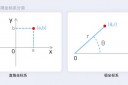


 捷库猫APP
捷库猫APP 微信公众号
微信公众号






